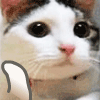pc设备在默认情况下都是自动获取ip地址和DNS服务的,但用户也可以将之设置成固定的IP地址,以免在局域网或网络共享中出现IP地址冲突的现象。那么,Win7系统本地IP地址该怎么设置呢?下面就让我们一起来了解一下。
方法步骤
打开设备后,进入“控制面板”页面;

依次点击“网络和Internet”、“网络和共享中心”、“更改适配器设置”;



在新窗口中找到本地连接,右键单击后选取“属性”

在“网络”选项卡中找到“TCP/IPv4”选项,再按下“属性按钮”;

最后,在本地IP地址设置界面中选取“使用下面的IP地址”,输入相关IP地址,并填写所需的DNS地址,再进行保存即可。

推荐您阅读更多有关于“IP地址”的文章
-
 win7
win7
Win7系统伪装ip地址的详细方法
在大型场所使用电脑的时候,通常会用到局域网,我们可以在共享里面看到连接同一局域网内的所有电脑,但是有些用户不想被人看到,这时候就需要伪装ip地址。但是要如何进行操作呢?...
3213425 2020-05-31